
Come ben saprete acquistare un notebook Xiaomi comporta un vantaggio in termini di prestazioni rapportate al prezzo di vendita ma non possiamo nascondere che il risparmio di denaro andrà tutto investito in tempo da dedicare al settaggio iniziale del notebook, perchè ahimè arriverà a casa vostra completamente in lingua cinese.
Pertanto mettetevi comodi e continuate a leggere questa guida che vi tornerà utile in un futuro acquisto, o magari quando qualche vostro amico sarà nel panico e voi con voce di petto potrete dire:
Ehy, amico, vai su www.xiaomitoday.it e segui la guida su come convertire il tuo notebook Xiaomi dal cinese all’italiano.
Precisiamo innanzitutto che questa guida funziona con tutti i tipi di notebook prodotti da Xiaomi che sia il 12.5, il 13.3 oppure l’ultimo arrivato il Mi Notebook Pro, in quanto tutti montano la versione Windows 10 64 bit Home Edition single language in cinese.  Premetto che molto probabilmente il product key già presente sul notebook da convertire non funzionerà ma tentare non nuoce e quindi prima di partire con ogni azione dovrete estrarre proprio il product key dal vostro notebook e per fare ciò dovrete fare clic con il tasto destro sull’icona di windows in basso a sinistra (per intenderci quella del menù start) e dal menù che appare dovrete scegliere di avviare una finestra power shell in modalità amministratore. Dalla schermata che si apre dovrete digitare il seguente comando:
Premetto che molto probabilmente il product key già presente sul notebook da convertire non funzionerà ma tentare non nuoce e quindi prima di partire con ogni azione dovrete estrarre proprio il product key dal vostro notebook e per fare ciò dovrete fare clic con il tasto destro sull’icona di windows in basso a sinistra (per intenderci quella del menù start) e dal menù che appare dovrete scegliere di avviare una finestra power shell in modalità amministratore. Dalla schermata che si apre dovrete digitare il seguente comando:
wmic path SoftwareLicensingService get OA3xOriginalProductKeyA questo punto annotate o salvate da qualche parte il codice ottenuto in quanto vi servirà per l’attivazione di Windows 10 in italiano. Ora devi procurarti una chiavetta USB con capacità da almeno 8 GB (ma io consiglio una da 16 GB), che ti servirà per installare i file di Windows 10 sul notebook Xiaomi. Pertanto scarica il Tool Media Creation cliccando qui oppure dal pulsante qui in basso.
DOWNLOAD MEDIA CREATION TOOL WINDOWS 10
Ora fai partire l’eseguibile del tool che ti guiderà nel creare un’unità flash per l’installazione di Windows 10.
Alla fine ti troverai con la chiavetta che dovrà riportare i seguenti file.
Quando avrai finito dovrai scaricare anche l’applicazione Mi Tong Bu, una sorta di Mi Store arricchito da alcune feature, dove troverai tutti i driver necessari per il notebook Xiaomi, in quanto dopo l’installazione pulita di Windows 10 in italiano, il notebook non avrà alcun driver all’interno.
Il passo successivo consiste nell’entrare nelle impostazioni BIOS del notebook Xiaomi. In pratica all’avvio, subito dopo che sia apparso il logo MI, dovrete premere F2. A questo punto spostatevi sul tag BOOT e scegliete l’opzione Boot Device Order.
Ora fate in modo che l’unita flash creata sia la prima ad avviarsi, quindi premete F10 e salvate le impostazioni.
Il tuo notebook Xiaomi si riavvierà caricando l’installazione di Windows 10. Quando vi comparirà la finestra ATTIVA WINDOWS selezionate l’opzione NON HO UN CODICE PRODUCT KEY.
Scegliete la versione WINDOWS 10 HOME, accettate le condizioni di licenza e successivamente scegliete PERSONALIZZA al tipo di installazione da eseguire. Ora cliccate sull’unità con maggior dimensione (dovrebbe essere la partizione 3) e scegliete FORMATTA confermando il messaggio successivo che vi apparirà.Ora riselezionate la partizione appena formattata e procedente con il tasto Avanti.
Ora Windows 10 Home in italiano si installerà sul vostro notebook Xiaomi ed all’avvio scegliete le impostazioni rapide.
Ora non ci resta che attivare Windows utilizzando il product key estratto in precedenza. Nel caso non funzionasse dovrete optare per l’acquisto di una licenza, installare una distro Linux oppure…beh la fantasia dello smanettone è infinita e grazie al vecchio e caro motore di ricerca Google potrete trovare la soluzione ai vostri problemi.
Detto ciò installate l’applicazione Mi Tong Bu scaricata in precedenza ed all’avvio della stessa loggatevi con l’account Xiaomi che in genere utilizzate. A questo punto cliccate sulla seconda icona da sinistra, quella a forma di freccia contenuta in un cerchio, e successivamente sull’icona gialla sempre con all’interno una freccia.
A questo punto dovrete scegliere il vostro notebook. Sarete indirizzati verso un’ulteriore schermata da cui potrete scaricare i singoli driver oppure cliccando sull’icona a forma di “regalo” si avvierà il download di tutti i driver raccolti in un unico file in formato zip.
Una volta che avrete scaricato tutti i driver e li avrete installati non vi restano che due piccole chicche. La prima è quella di personalizzare il desktop utilizzando gli sfondi classici di Xiaomi e che potete scaricare cliccando sul pulsante qui sotto.
L’ultimo passo invece consiste nel personalizzare l’interfaccia OEM con il logo MI. Per fare ciò scaricate l’applicazione cliccando sul pulsante qui in basso e procedete ricopiando le informazioni come riportato nella foto,cambiando naturalmente quelle relative al modello in base al tipo di prodotto in vostro possesso.
Spero la guida vi sia tornata utile e che ora non avrete più scuse per non cimentarvi con il “modding” del vostro Xiaomi Mi Notebook. Pertanto seguiteci anche sul canale Telegram, dove puntualmente riporteremo le migliori offerte per i notebook Xiaomi.

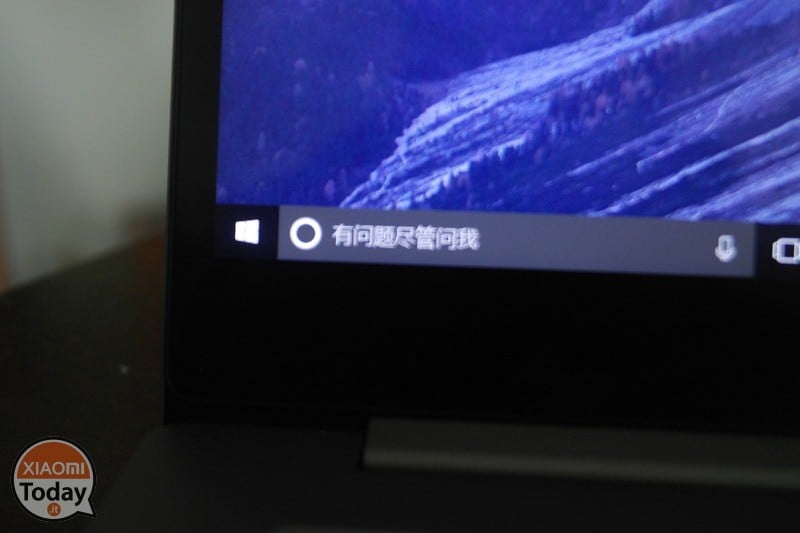
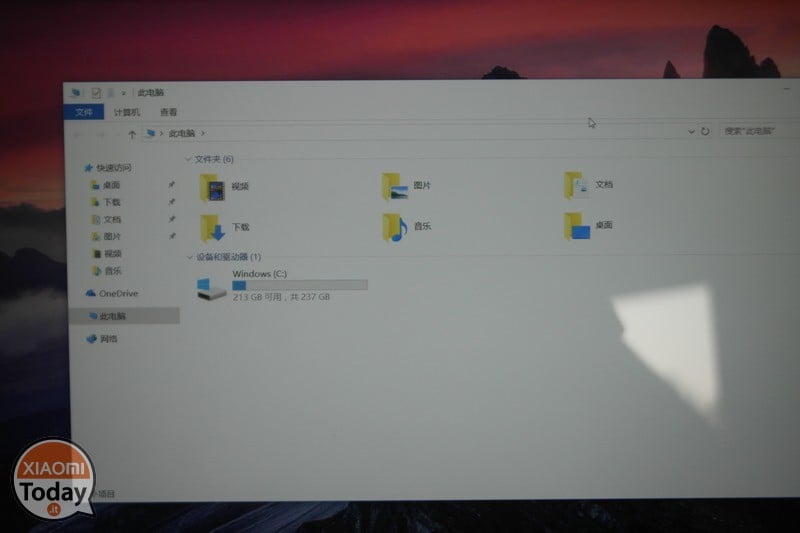
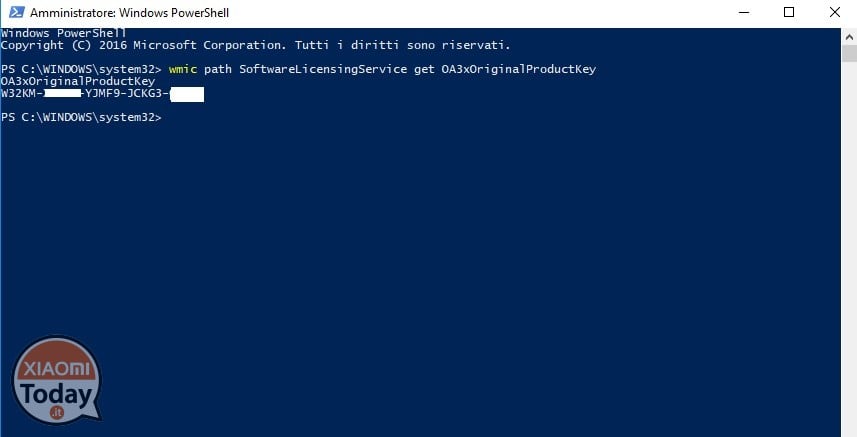
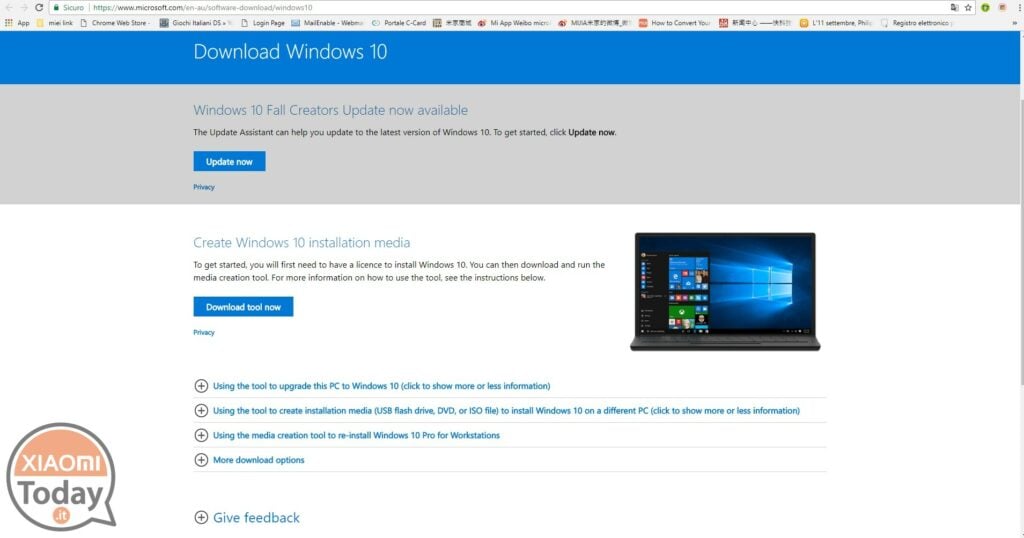
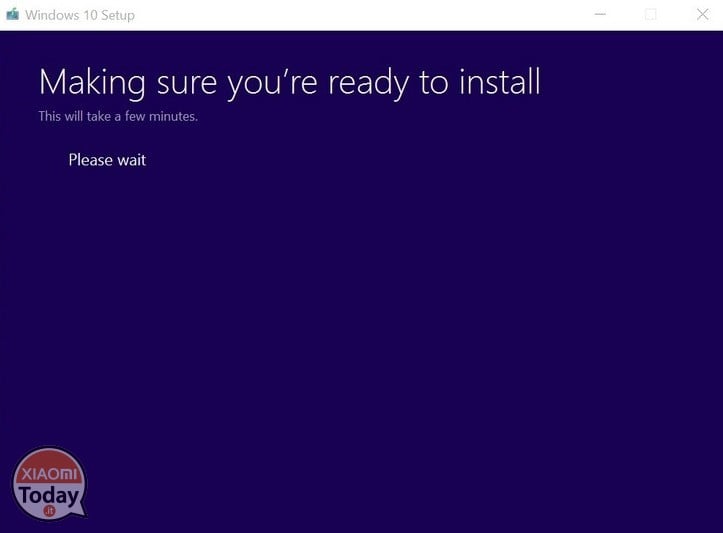
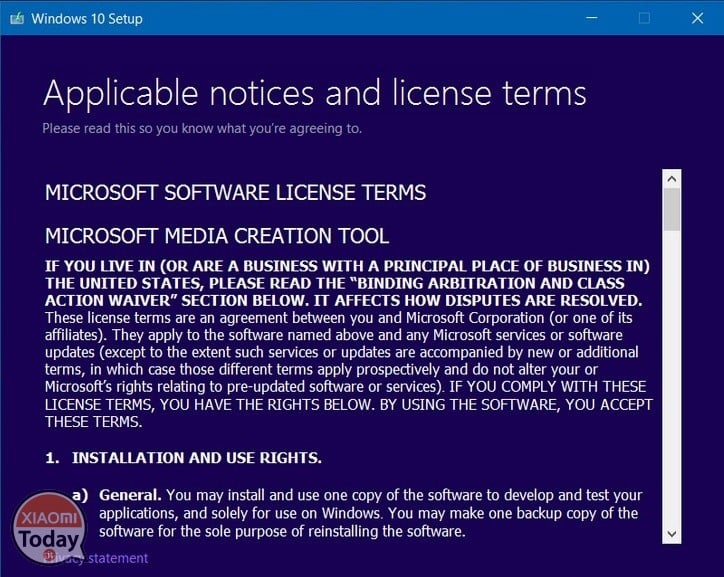
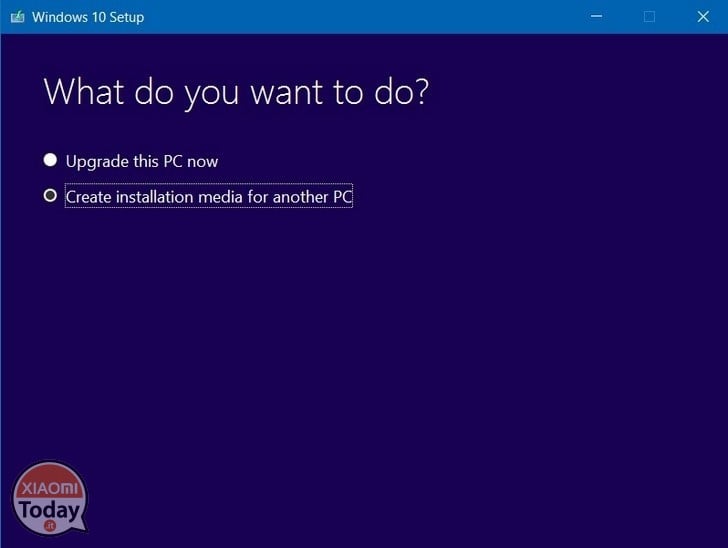
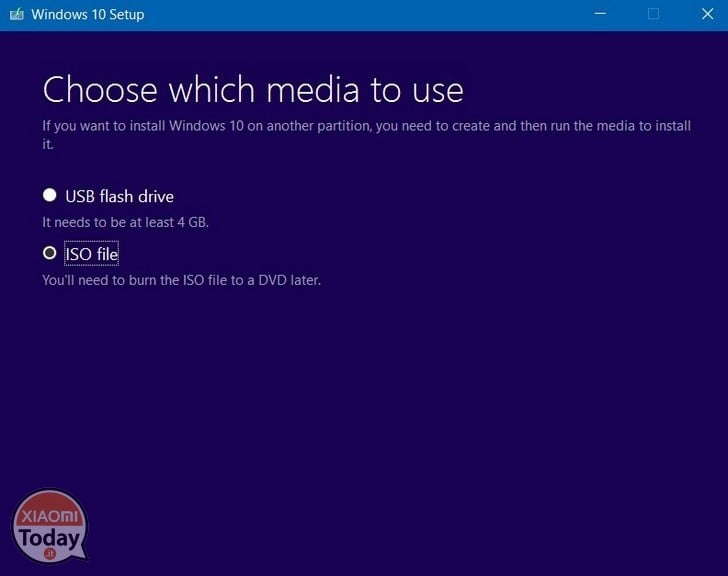
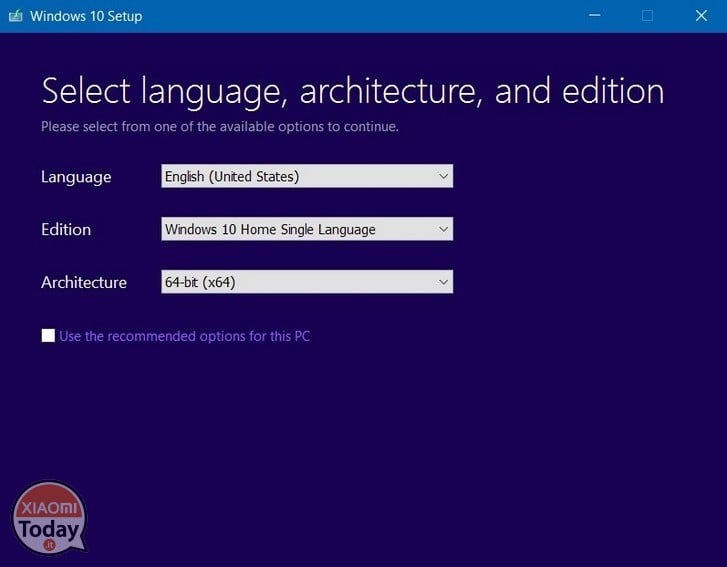
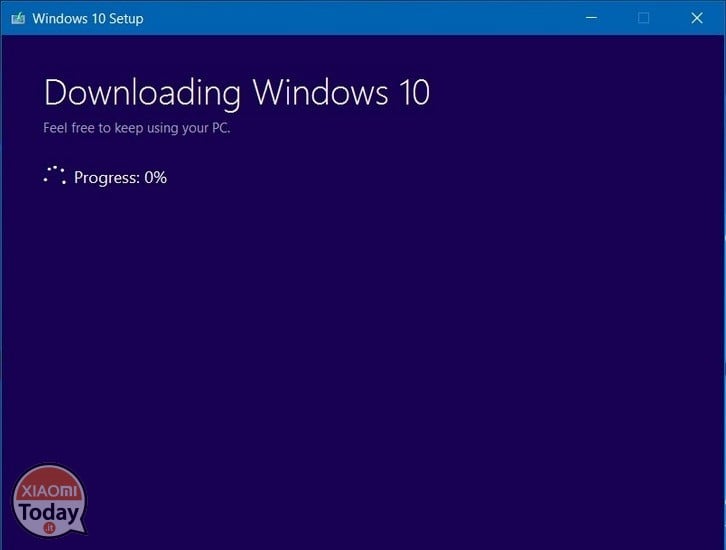
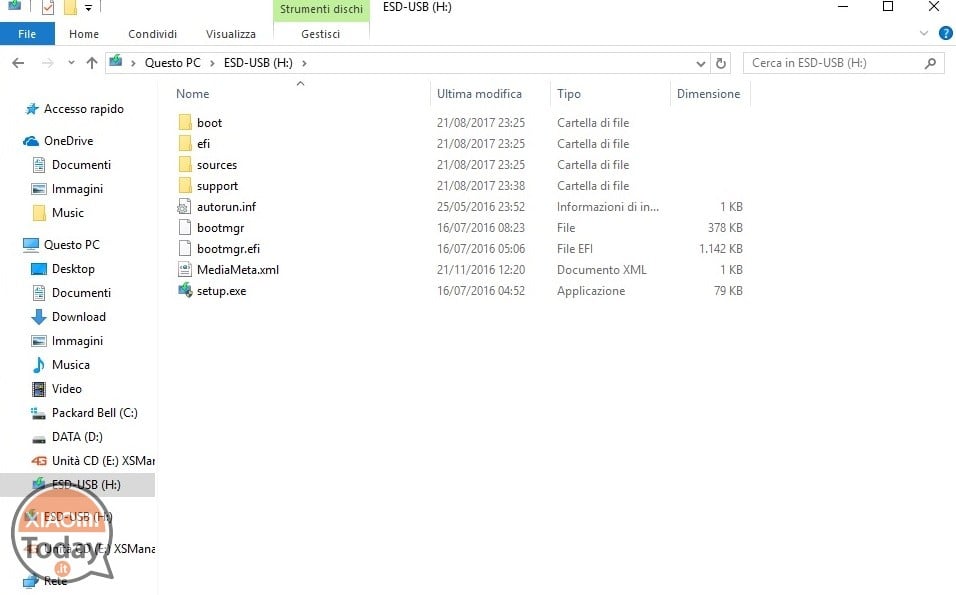
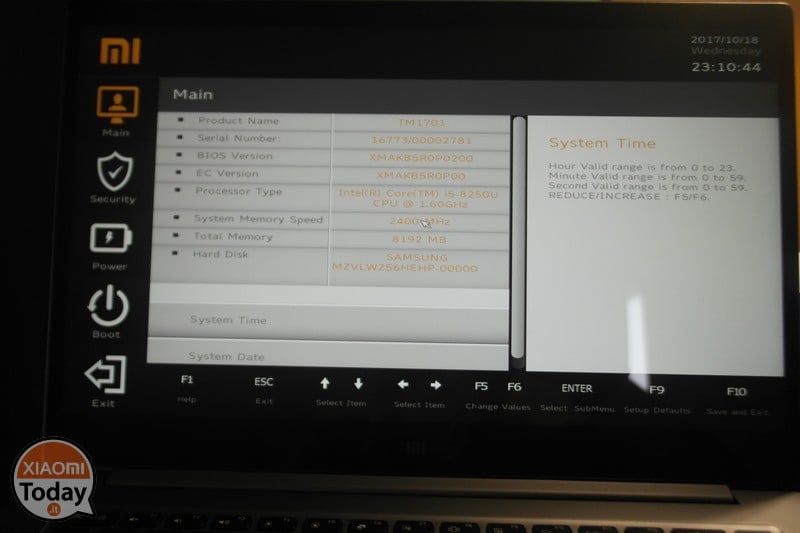
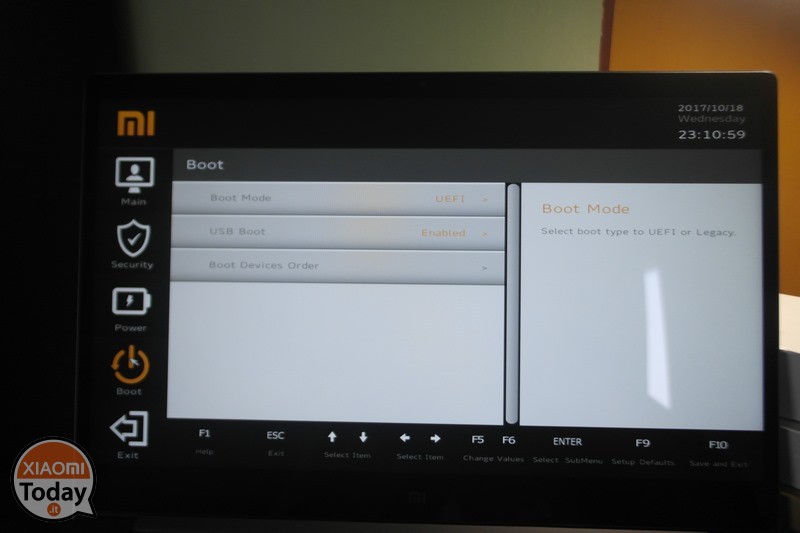
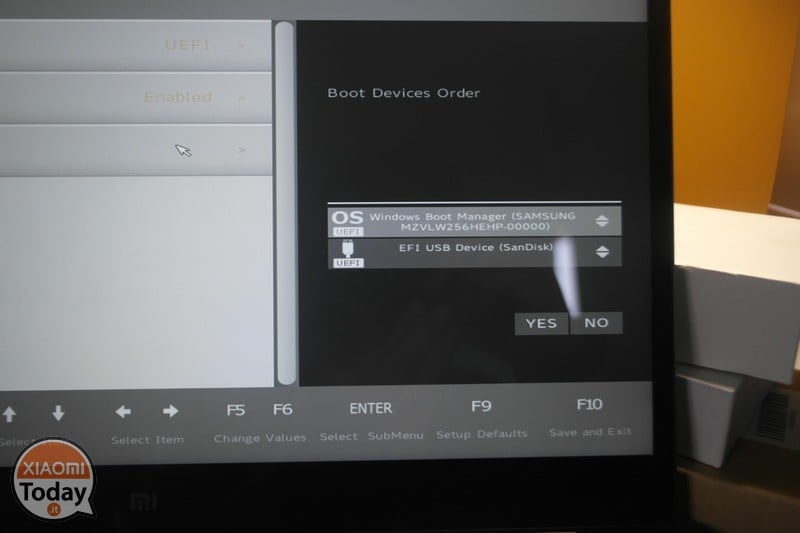
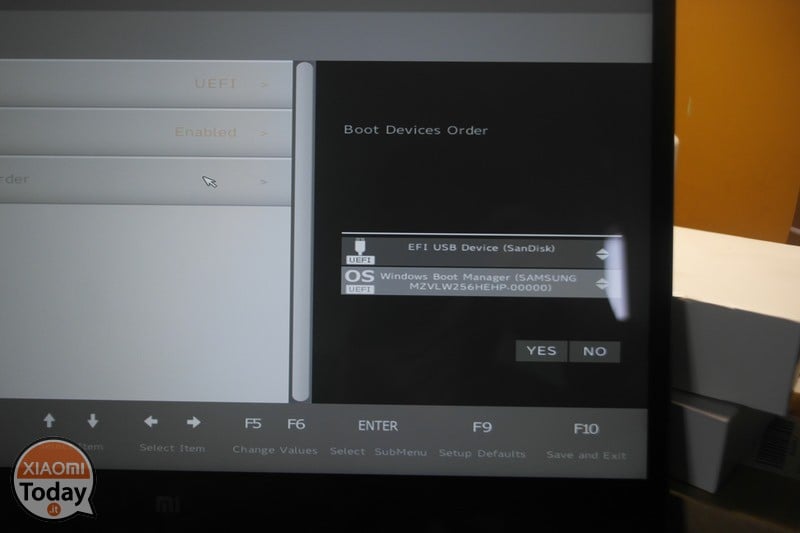
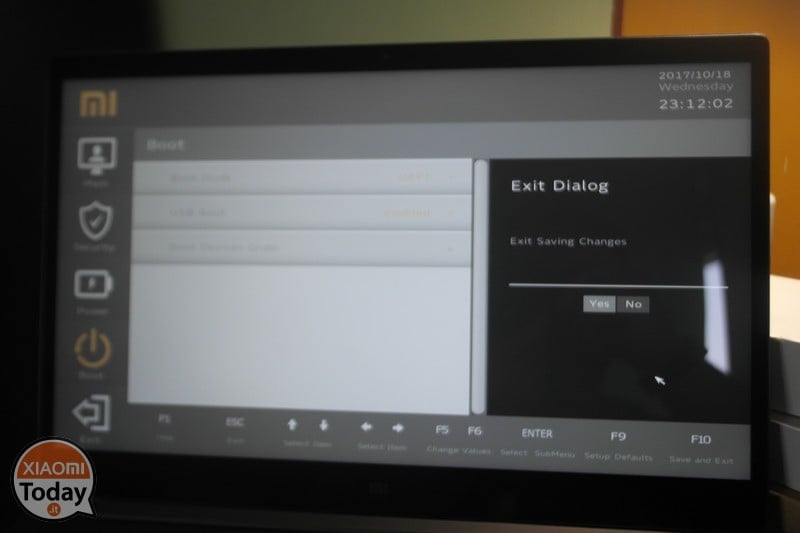
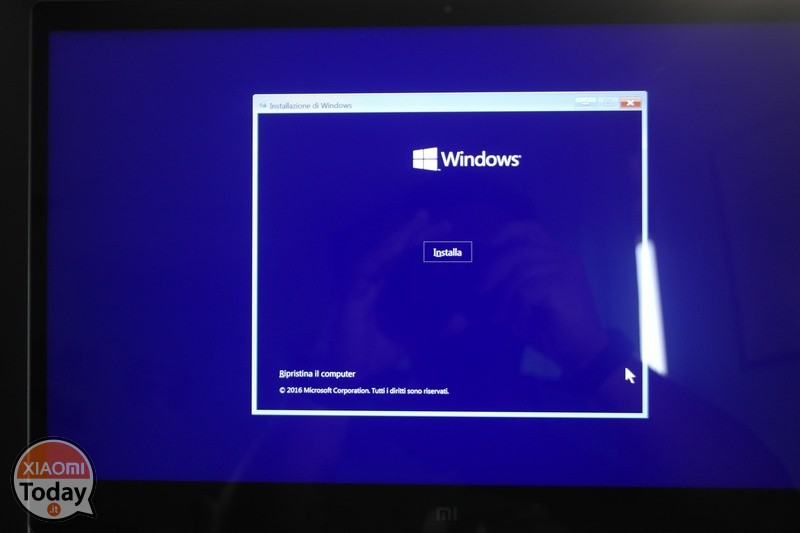
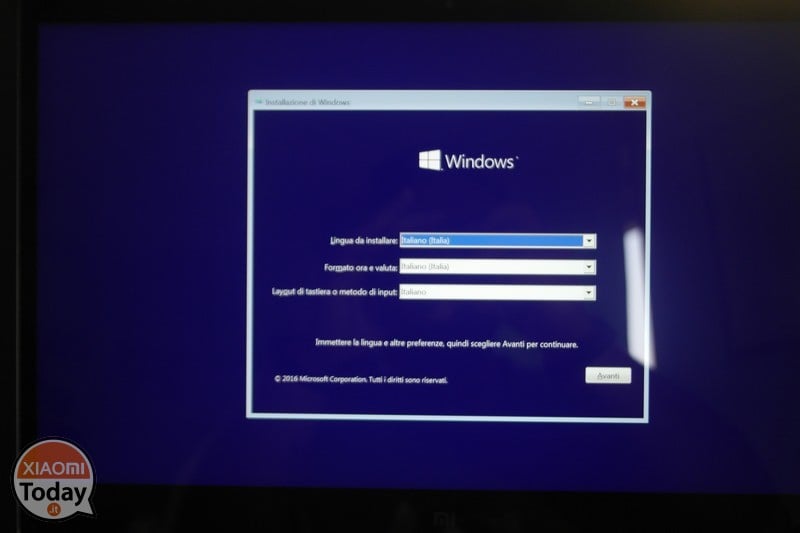
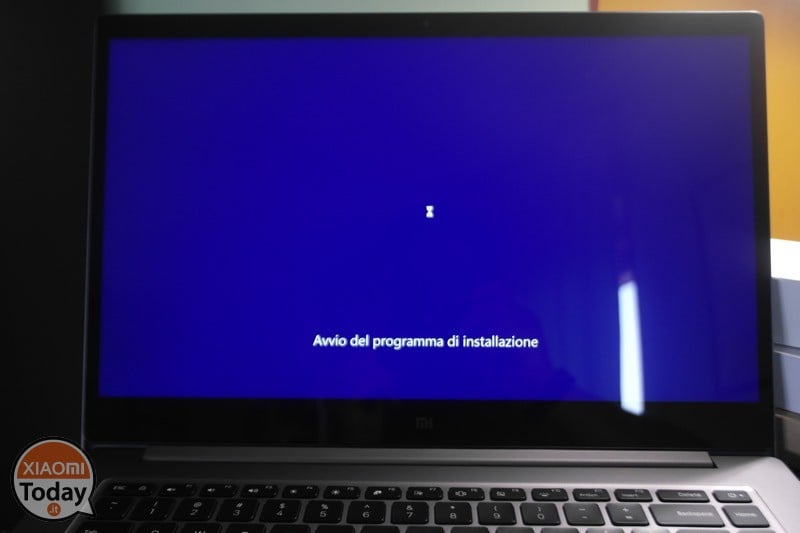

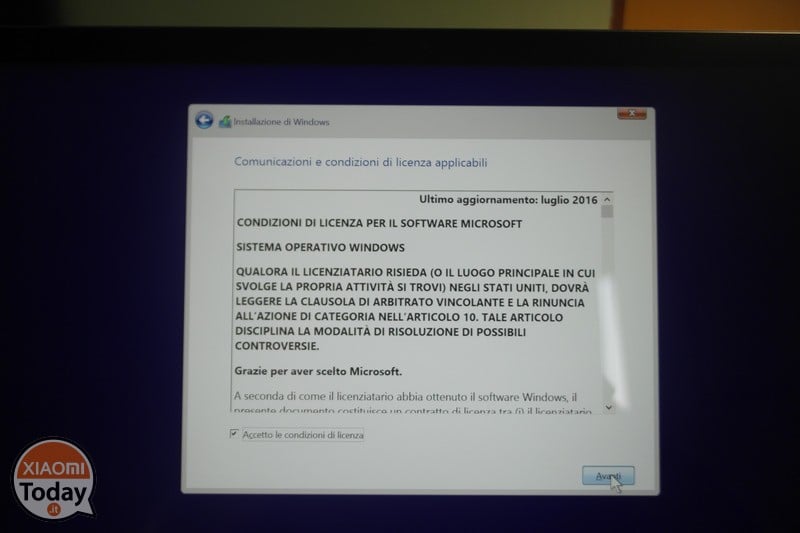
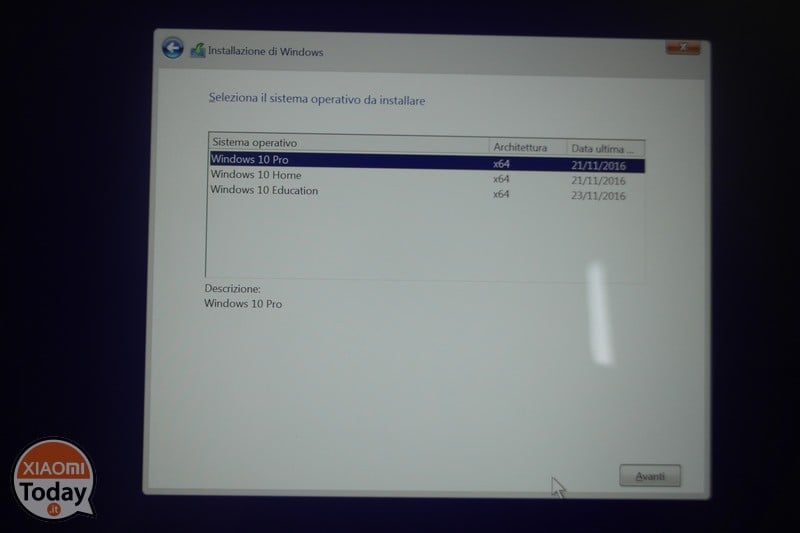
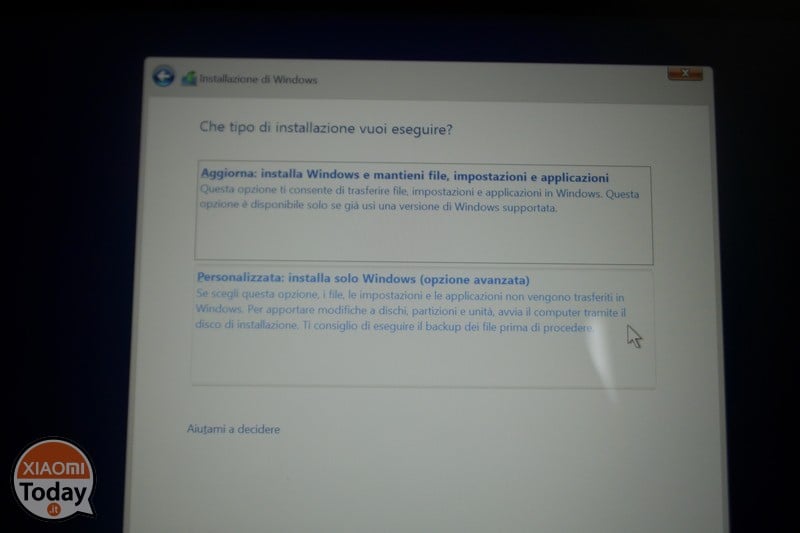
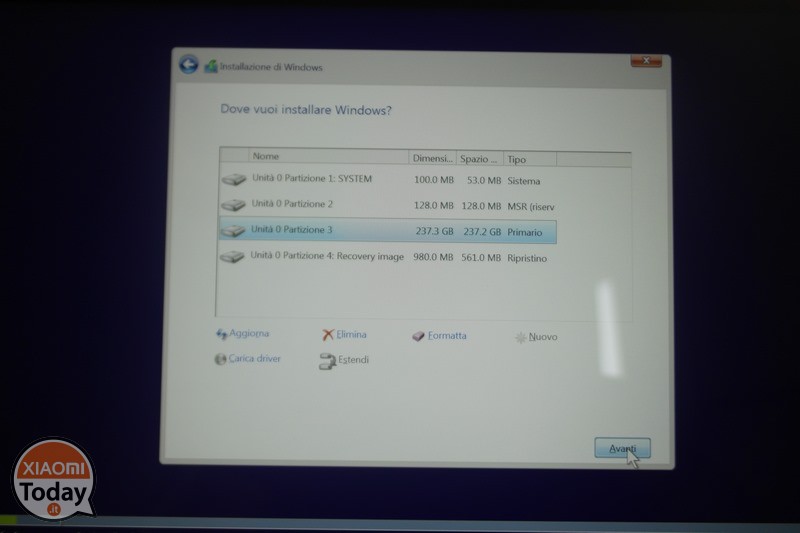
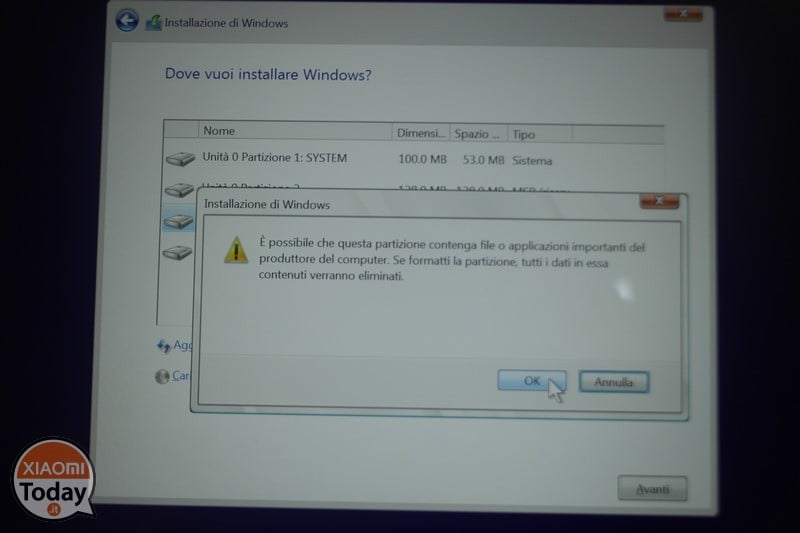
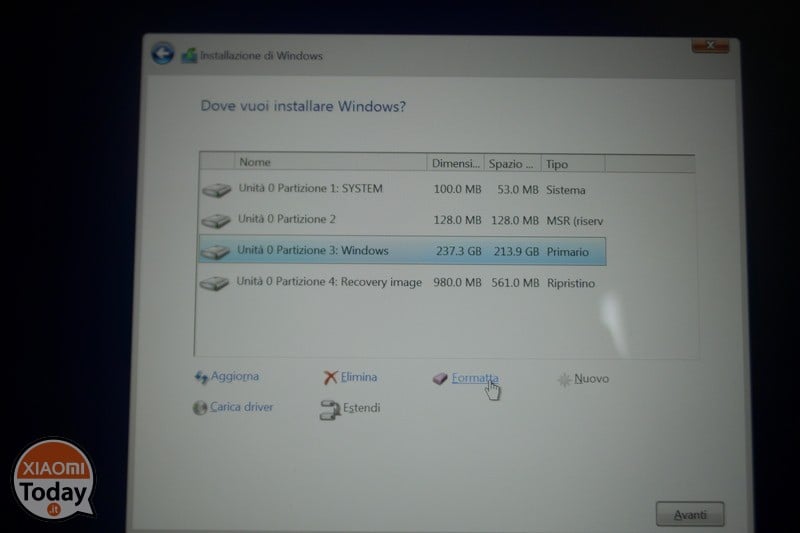
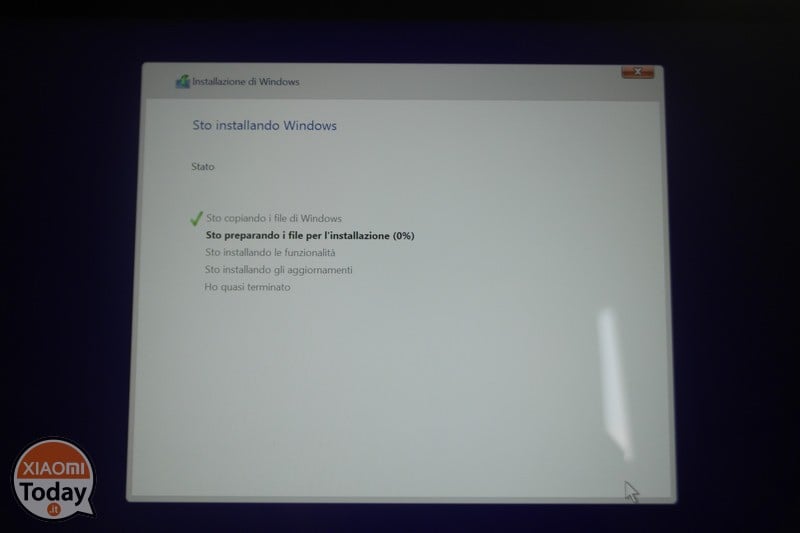
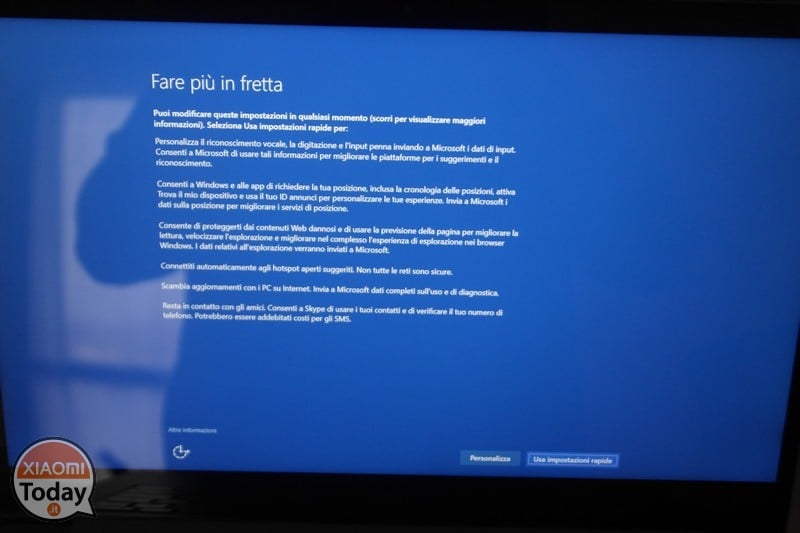
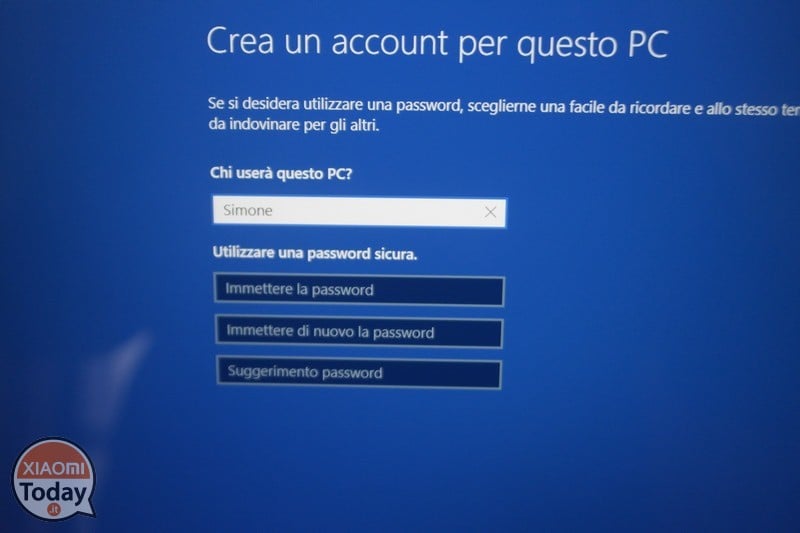
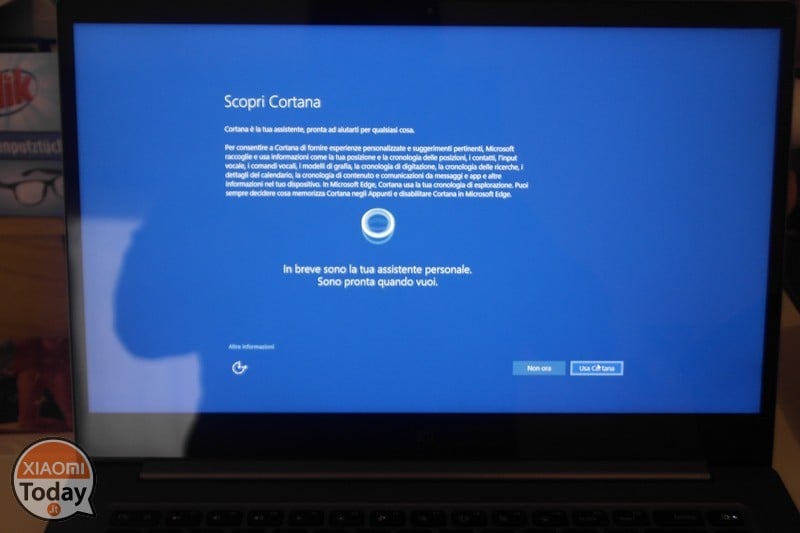
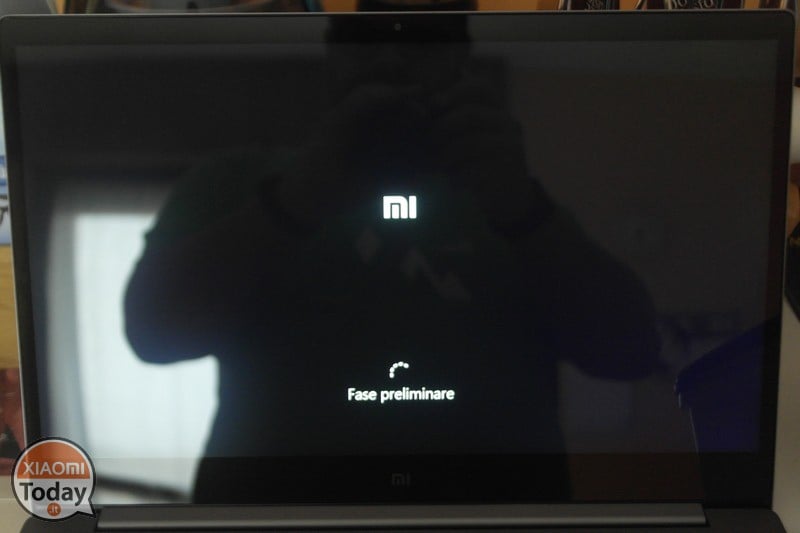
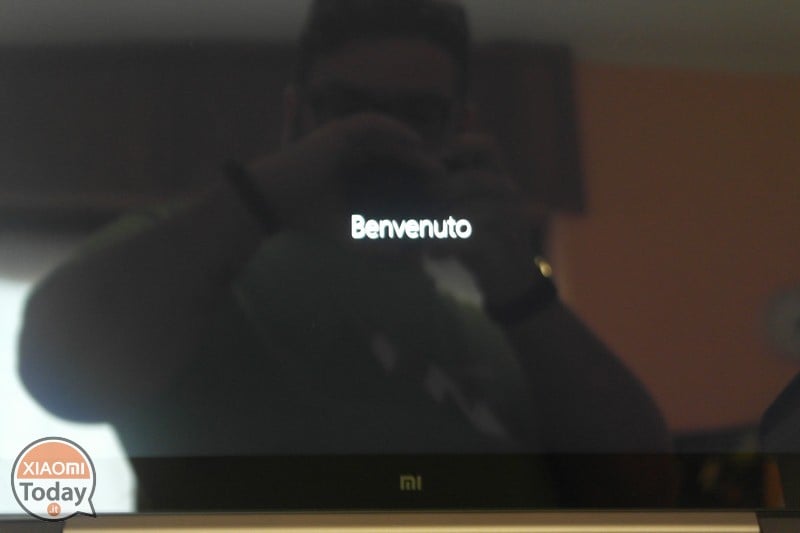
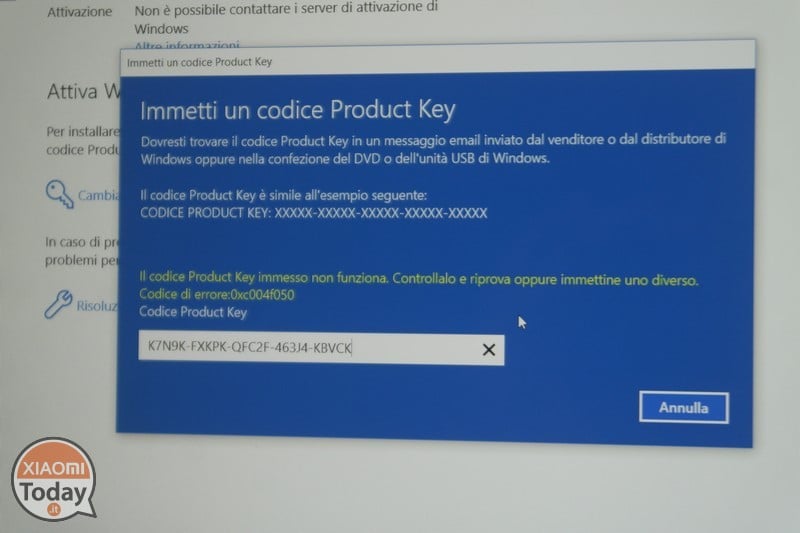
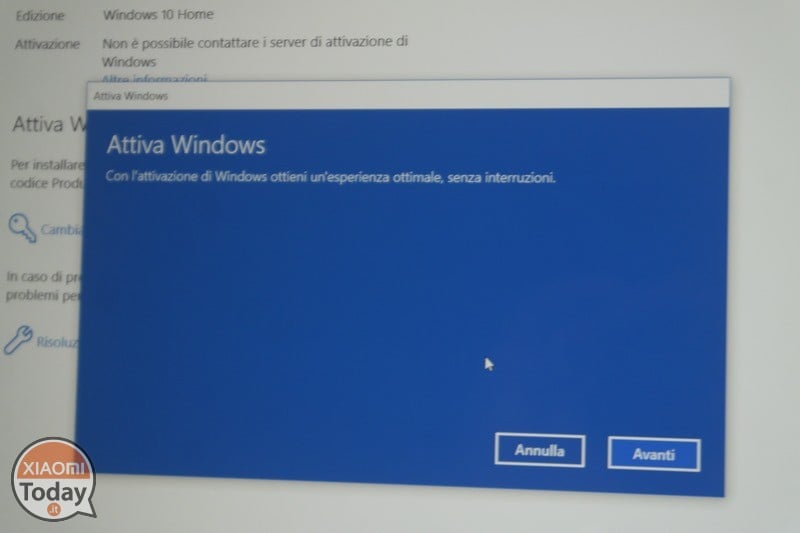
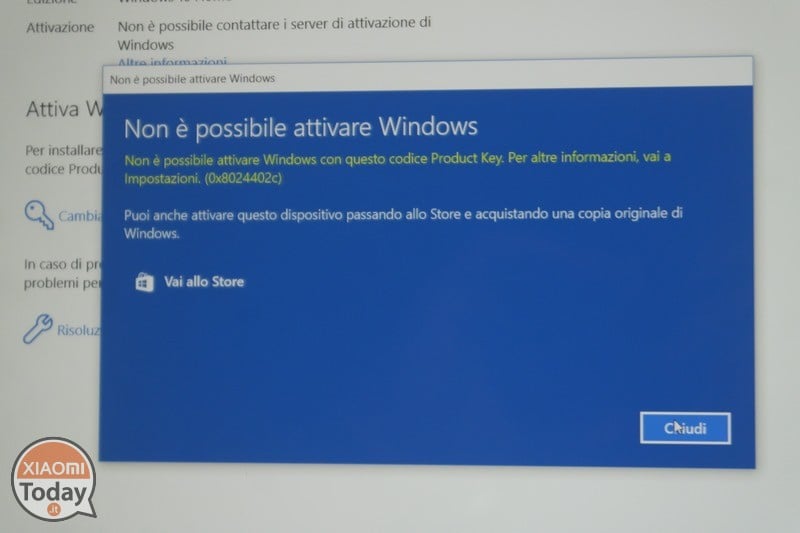
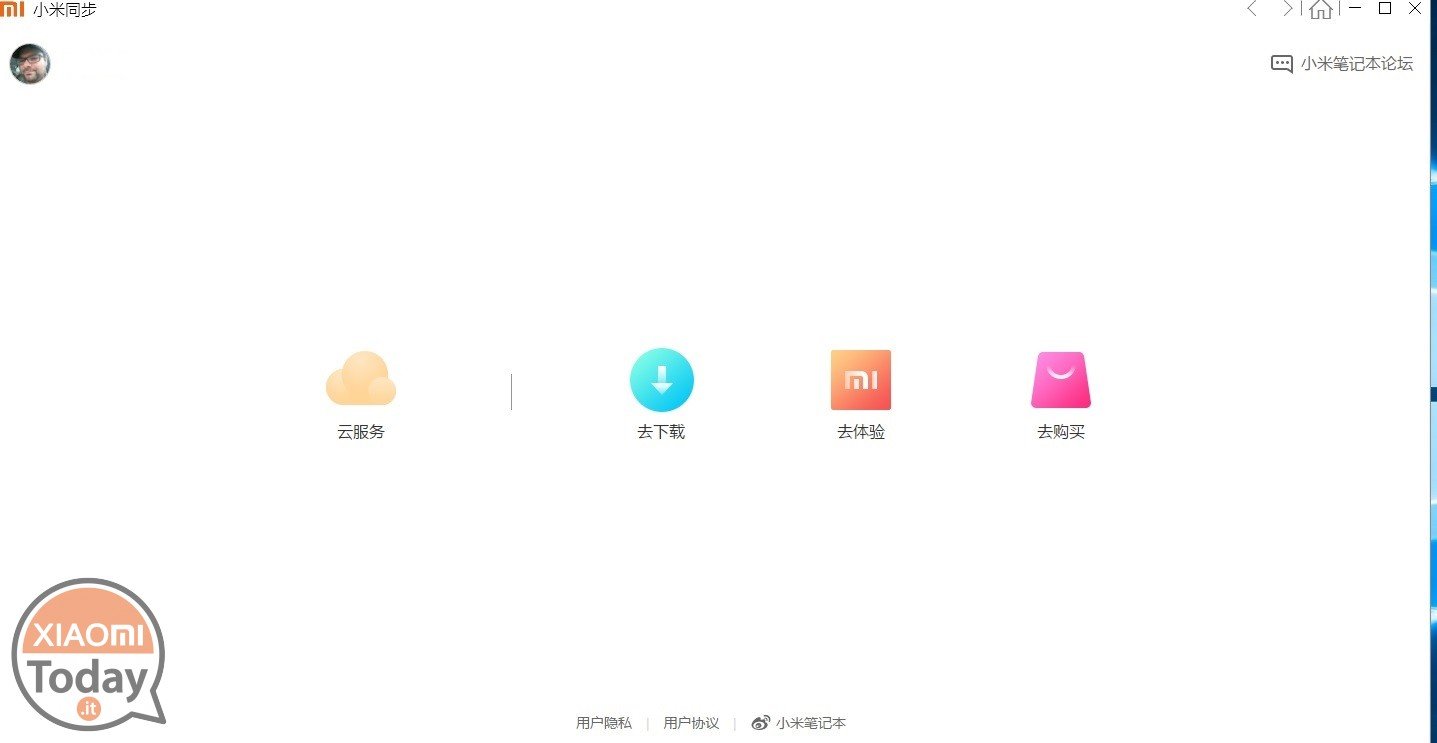
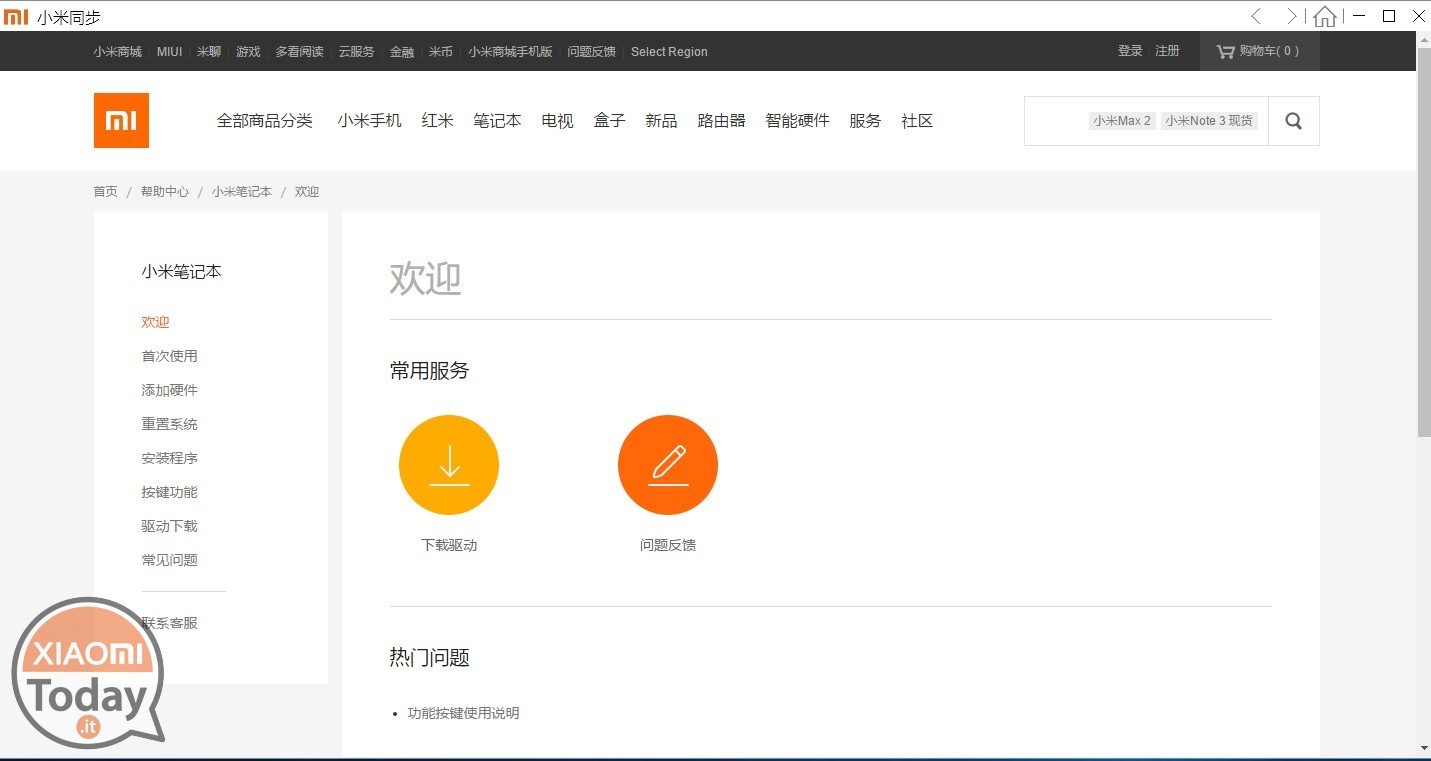
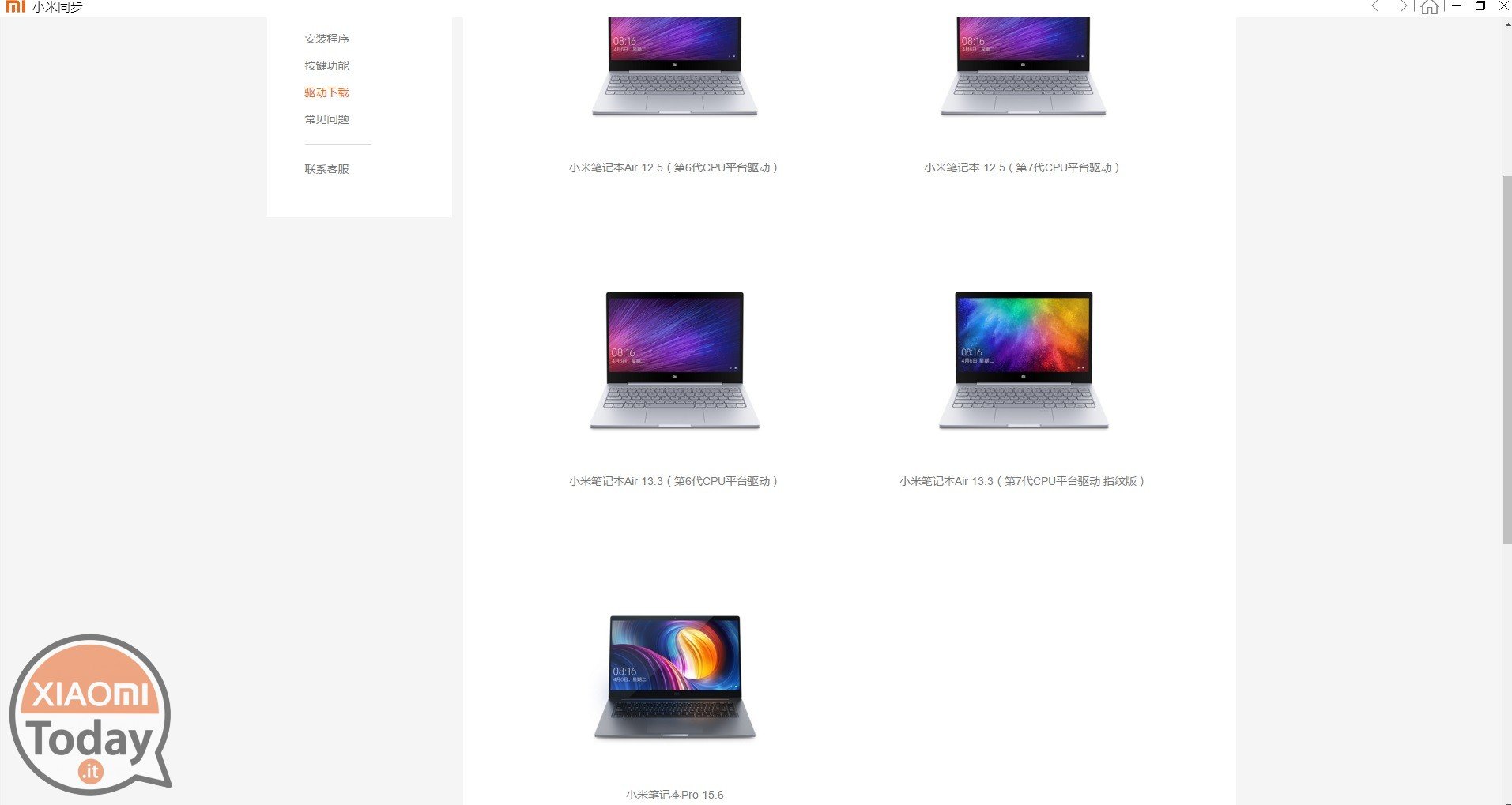
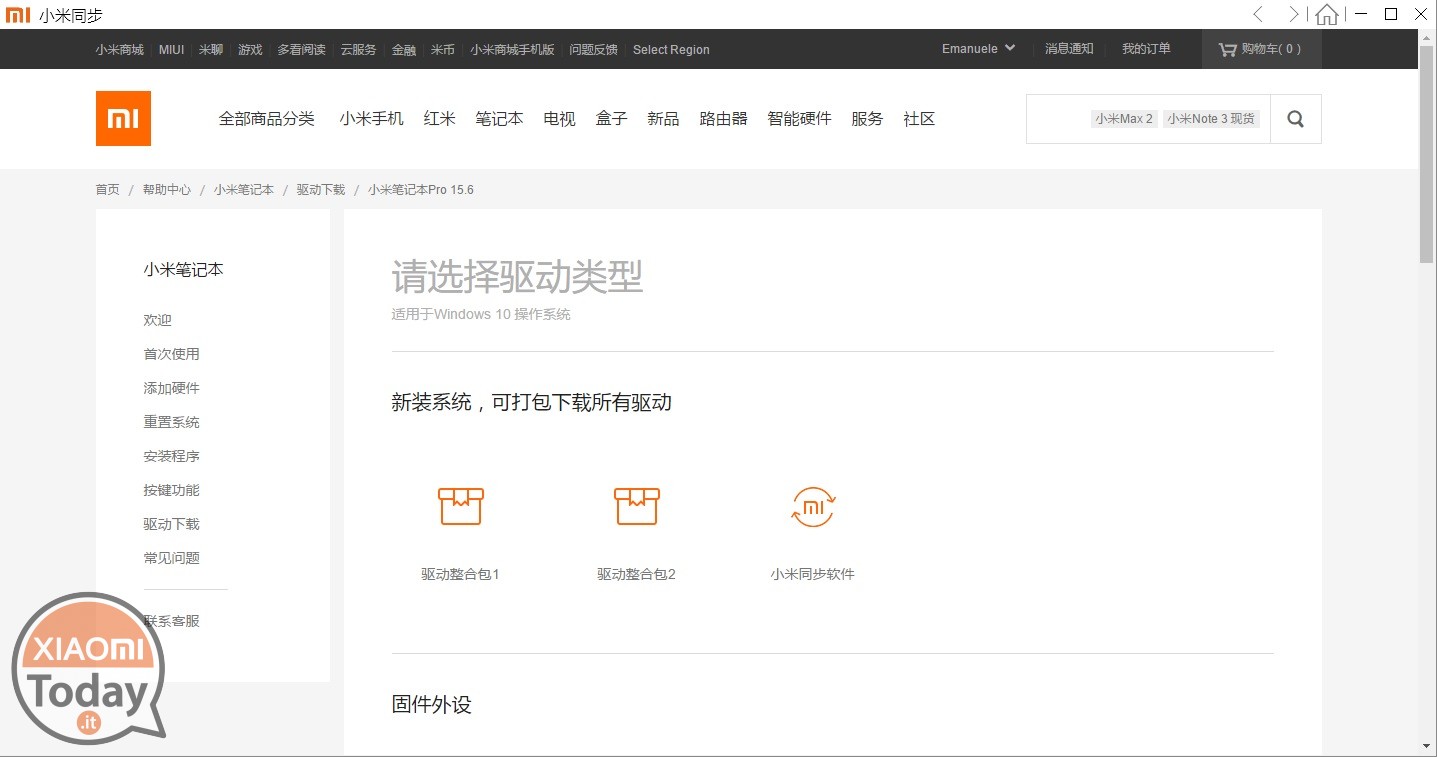
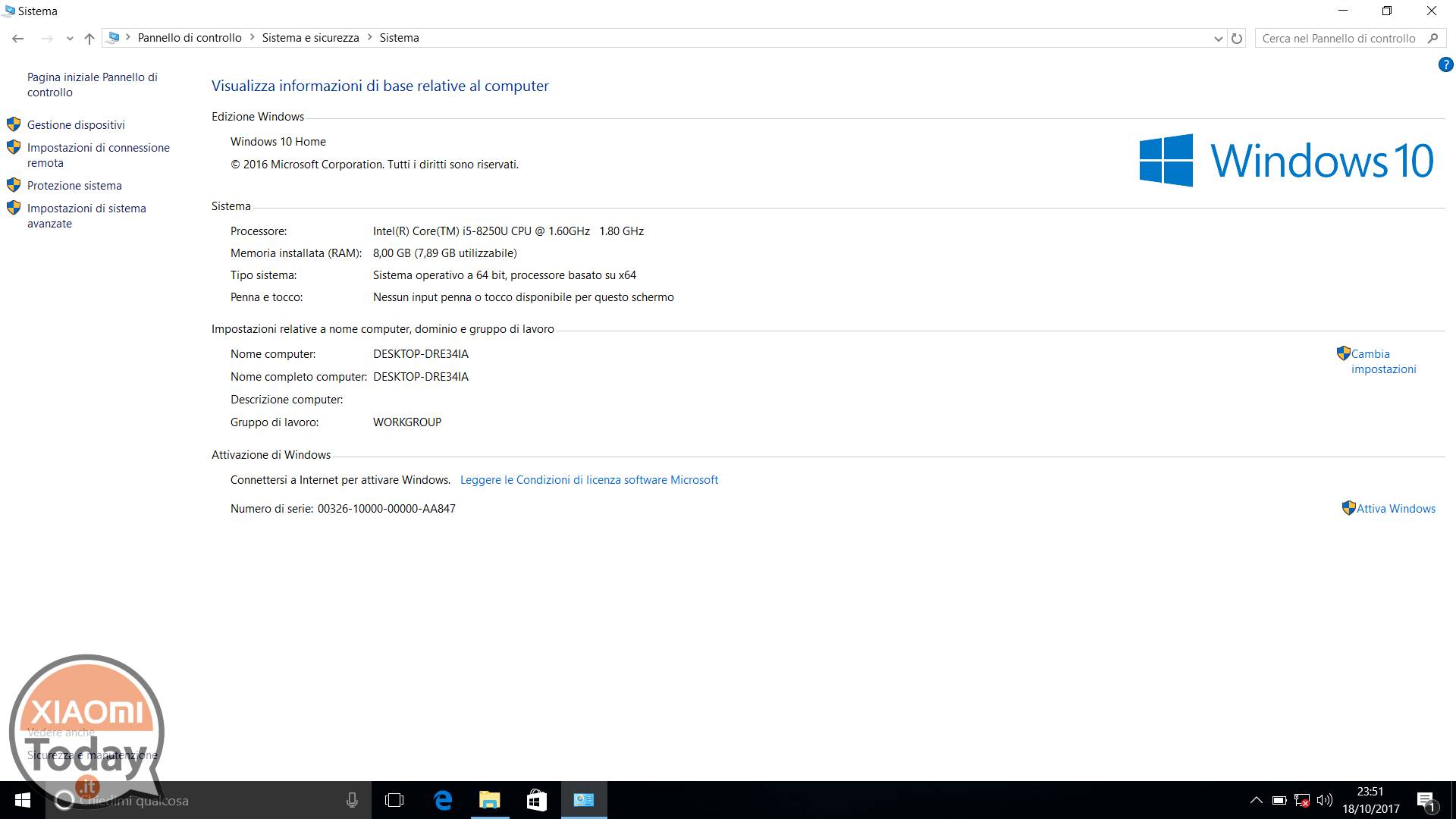
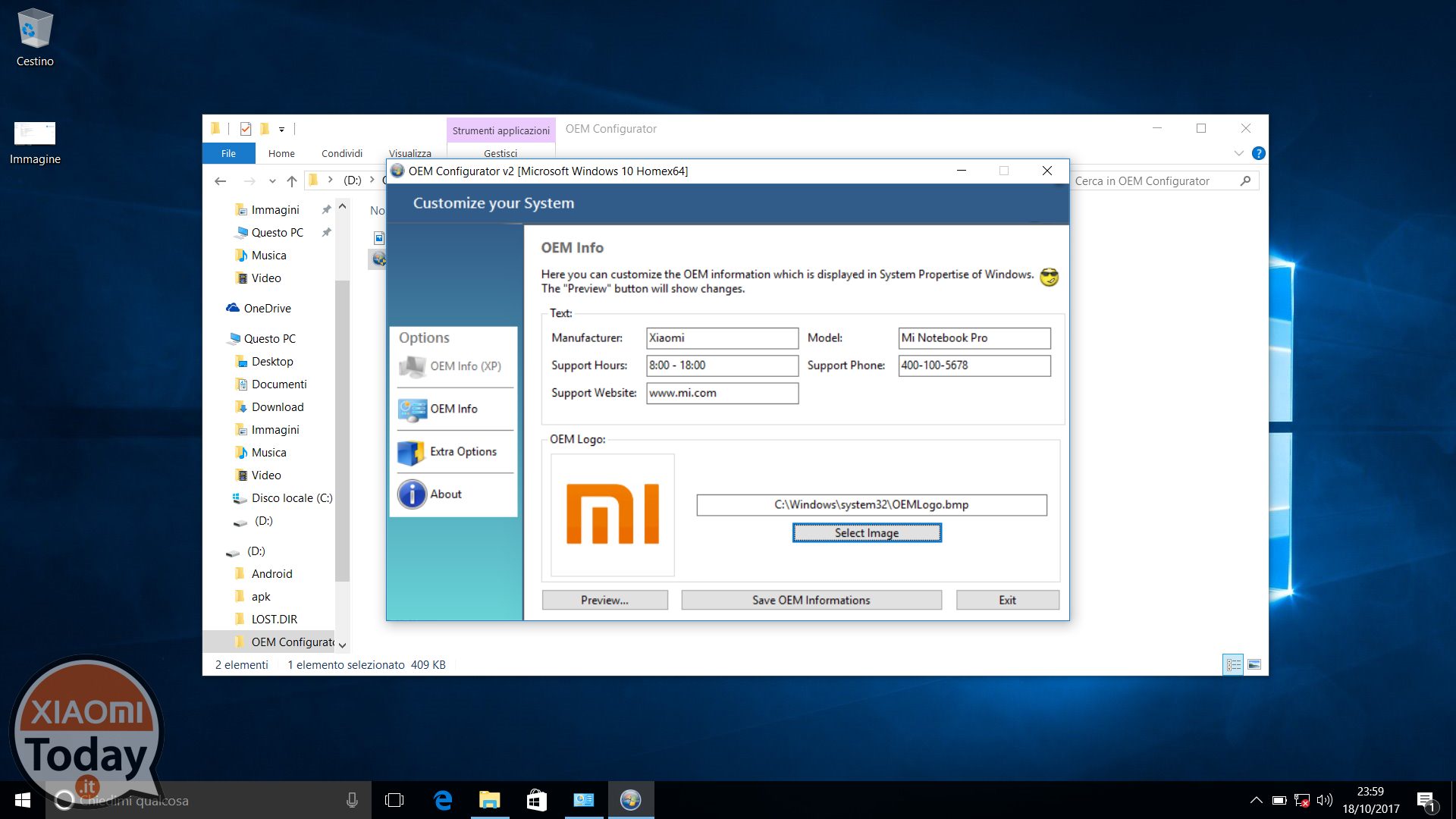
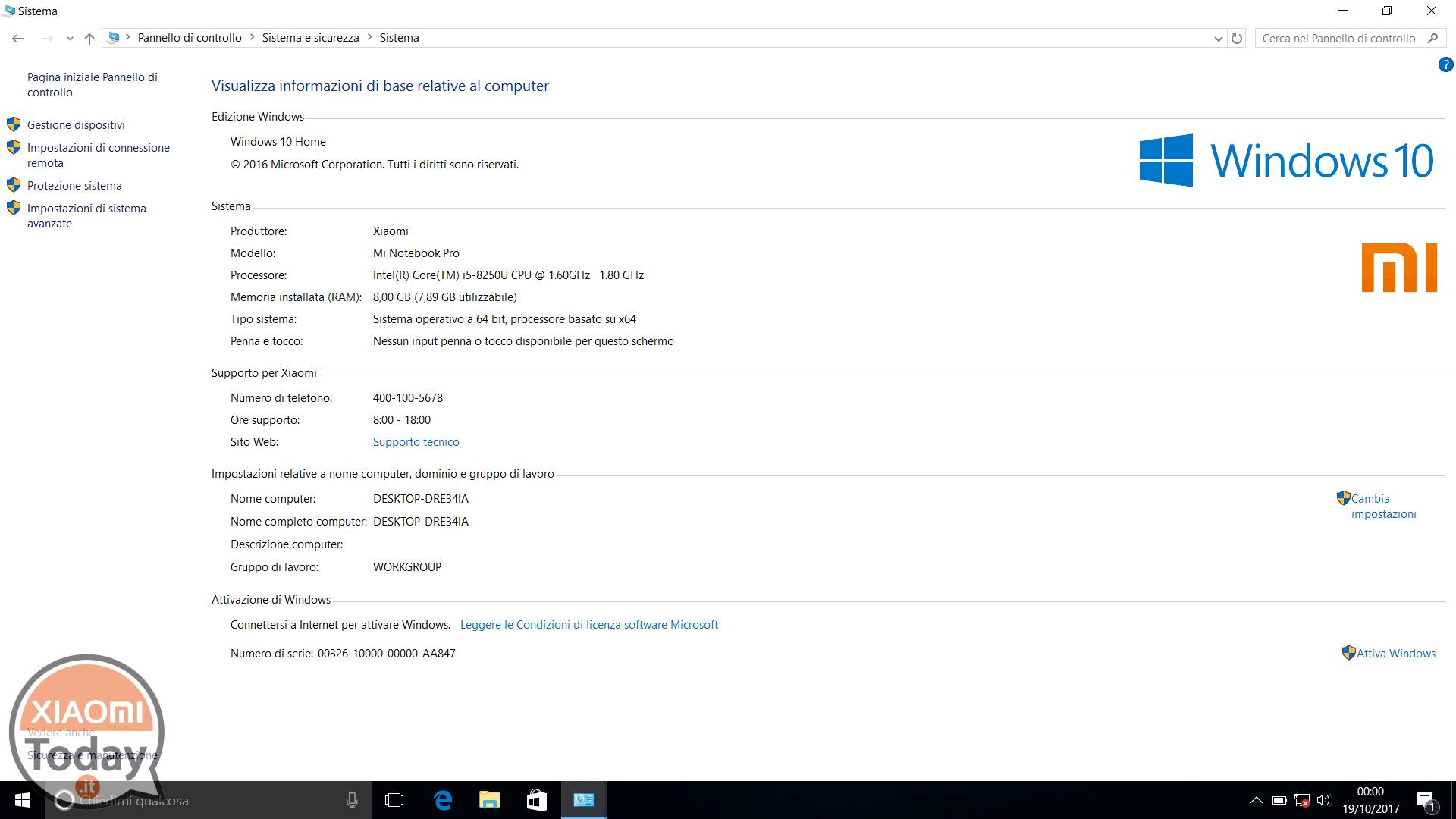









Ciao, io ho ordinato il Notebook Gaming con processore i5, serve una guida anche per questo modello? (non mi è ancora arrivato)
[…] comunque una guida per convertire il Mi Notebook Air da Cinese/Inglese a Multilingua […]
ciao,
volevo un chiarimento. Vorrei comprare l’air 13,3 su Gearbest con il vostro codice sconto ma leggendo nel sito ho letto che modifiche del firmware vanno ad invalidare la garanzia. Quindi volevo capire se la procedura che tu indichi è “legale” e lascia valida la garanzia di 2 anni oppure si corre questo rischio.
se non erro Gearbest invalida la garanzia nel caso ci sia un flash del firmware, ma nel nostro caso è un’installazione del sistema operativo come se installassimo una distro linux etc.. Ad ogni modo ti consiglio di contattare direttamente lo store che ti risponderà in breve tempo.
non son riuscito a trovare il software di Dolby Atmos del mi notebook pro